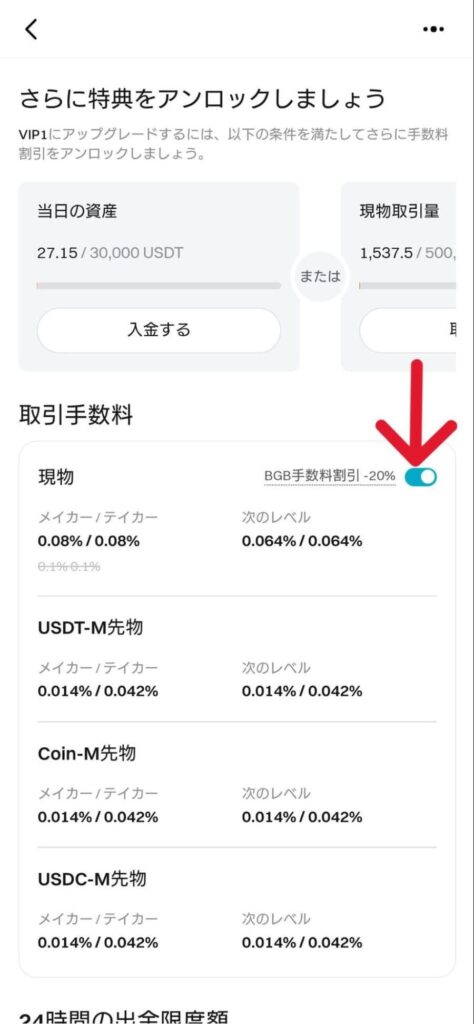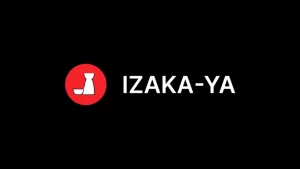Bitgetは人気のある海外取引所の一つなので、利用したいと考えている方も多いでしょう。
しかし、以下のような悩みを持っているかもしれません。
- Bitgetアプリでのログイン方法を知りたい
- 仮想通貨を入出金する方法がわからない
- 現物取引や先物取引の方法が気になる
今回の記事では、Bitgetのログインや入出金、取引の方法を詳しく解説します。
Bitgetの使い方がわからなくて悩んでいる方は、ぜひ本記事をご覧ください。
Bitgetの口座をまだ開設していなければ、先にこちらの記事を参考にすると良いでしょう。

仮想通貨を購入するには、まず取引所の口座を開設する必要があります。以下の記事で国内・海外のおすすめ取引所を紹介しているので、対応通貨や手数料を比較して投資スタイルに合った取引所を選びましょう。

海外取引所のmetaland専用キャンペーンは「【2024年8月最新】海外仮想通貨取引所のキャンペーン情報をカテゴリー別に紹介」記事で紹介しているので、ぜひ活用してください。
また、仮想通貨を実生活で手軽に利用したい方は、仮想通貨を含む複数資産を入金可能なクレジットカードAurora Cardもおすすめですよ。
Bitgetのログイン方法3パターンを解説
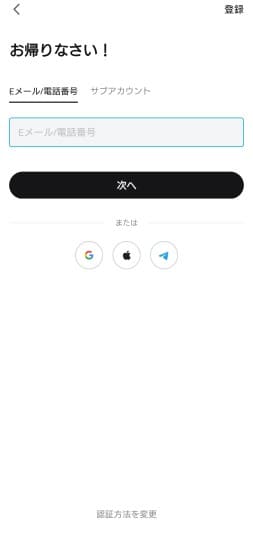
Bitgetで利用できる以下3つのログイン方法について解説します。
- メールアドレスとパスワードを入力する方法
- パスキーで認証する方法
- アプリでQRコードを読み取る方法
1.メールアドレスとパスワードを入力する方法
アカウント作成時に登録したメールアドレスとパスワードを入力してログインする方法です。
メールアドレスを入力して「次へ」ボタンを押すとパスワードの入力欄が表示されるので、間違えないよう入力してください。
パスワードを5回間違えるとアカウントがロックされてしまうので注意。
正しいパスワードを入力できればログインが完了です。
Google Authenticatorによる2段階認証
もしセキュリティ設定でGoogle Authenticatorを登録している場合、パスワード入力後に6桁の数値を入力する画面に移ります。
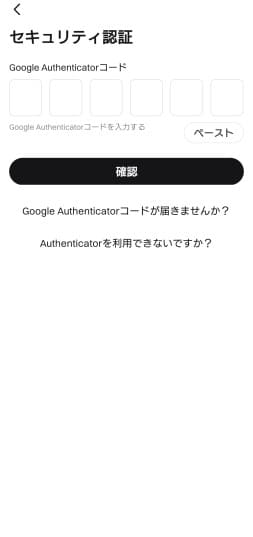
Google Authenticatorアプリを起動し、登録したコードに表示されている6桁の数値をコピーしてください。
コピーした数値をBitgetアプリで貼り付けることでログインできます。
一定時間が経過すると数値は変わってしまうので、コピーしたら速やかに貼り付けてログインしましょう。
2.パスキーで認証する方法
セキュリティ設定でパスキーを登録している場合、メールアドレス入力後にパスキー認証画面が表示されます。
使用しているデバイスで設定しているロック解除方法によって、パスキー認証の方法が変わります。
- 顔認証
- 指紋認証
- PINコード入力
- パターン入力
普段から利用している方法でロックを解除できるので、パスワードを入力するより手軽にログインできるでしょう。
3.アプリでQRコードを読み取る方法
PCなどのブラウザからログインする際は、QRコードを読み取る方法も使えます。
ブラウザ側のログイン画面で「QRコード」タブをクリックすると、読み取り用のコードが表示されます。
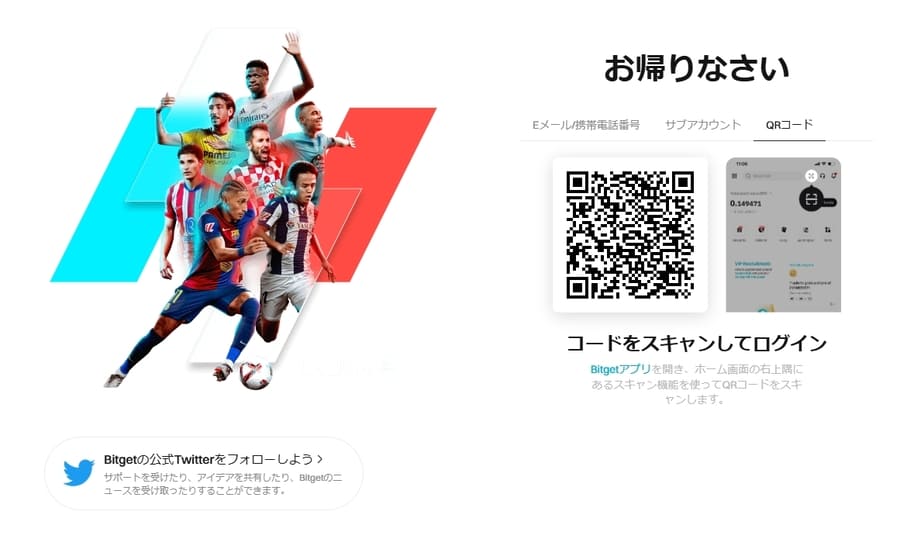
Bitgetアプリでログインし、ホーム画面左上のアイコンをタップすると表示される画面で、右上にあるスキャンアイコンをタップしてください。
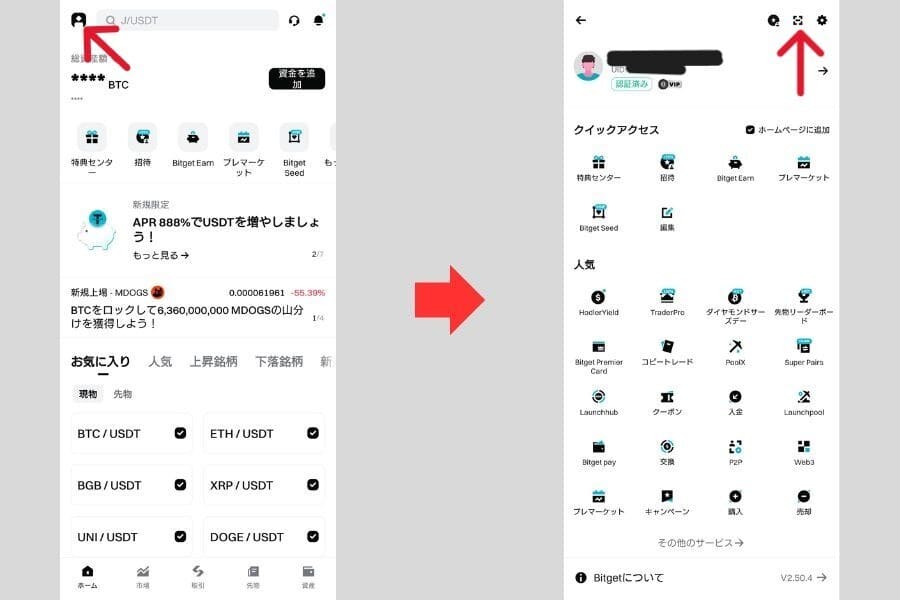
カメラが起動するので、ブラウザで表示されているQRコードを読み取りましょう。
アプリでログインを許可すれば、ブラウザ側でログインが完了します。
一定時間が経過してQRコードが無効になったときは、更新ボタンを押せばOKです。
それぞれのログイン方法の違い
メールアドレスとパスワードでログインする方法は、アカウントを作成するだけで利用できます。
しかし、Google Authenticatorを登録している場合は認証が必要であるため、ログインするたびに手間だと感じるでしょう。
その点、パスキーやQRコードでのログインであれば、Google Authenticatorを登録していても簡単にログインできます。
スムーズにログインできるよう、セキュリティー設定からパスキーを登録しておくのがおすすめです。
| ログイン方法 | パスワード | パスキー | QRコード |
|---|---|---|---|
| スマホアプリで利用 | 〇 | 〇 | × |
| ブラウザで利用 | 〇 | 〇 | 〇 |
| Google Authenticator認証 | 要 | 不要 | 不要 |
| ログイン済のアプリによる読み取り | 不要 | 不要 | 要 |
Bitgetでの仮想通貨の入金方法
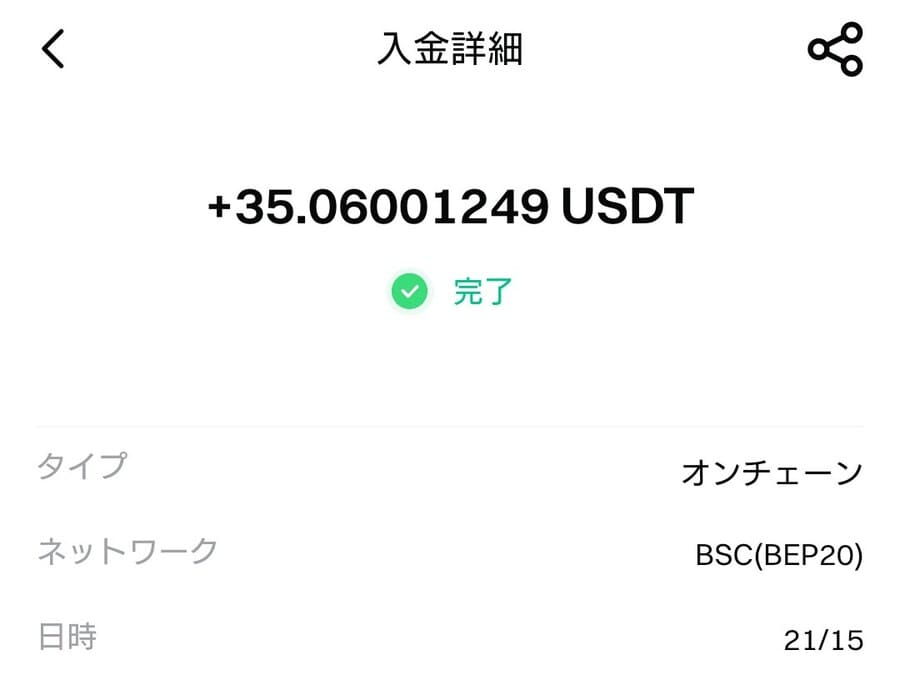
Bitgetは海外の取引所なので、日本円を直接入金することはできません。
別の取引所で手に入れた仮想通貨をBitgetアプリで入金する方法を、以下4ステップで解説します。
- 入金する仮想通貨を選択する
- ネットワークを選択する
- 表示されたアドレス宛に仮想通貨を送金する
- 着金するのを待つ
入金する仮想通貨を選択する
Bitgetアプリのホーム画面にある「資金を追加」ボタンから、仮想通貨を入金できます。
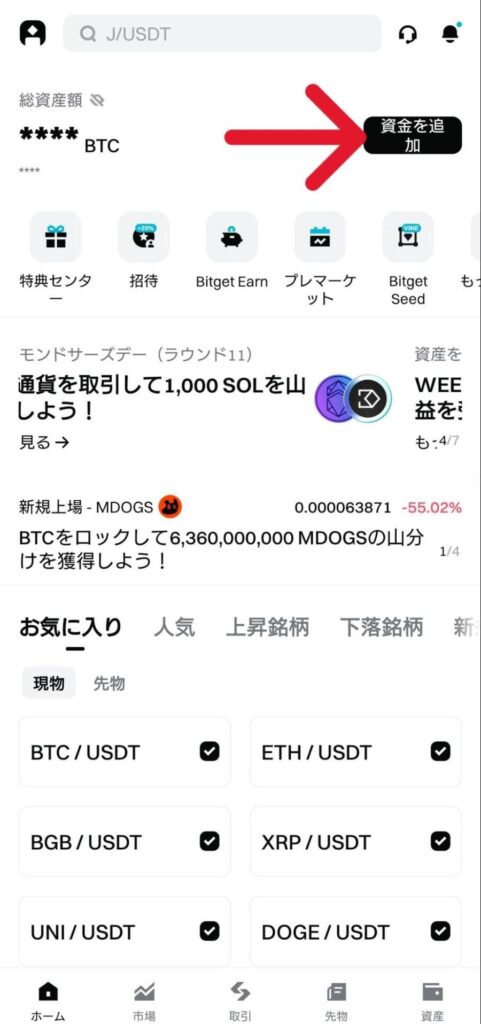
「暗号資産の入金」ボタンを押して先に進みます。
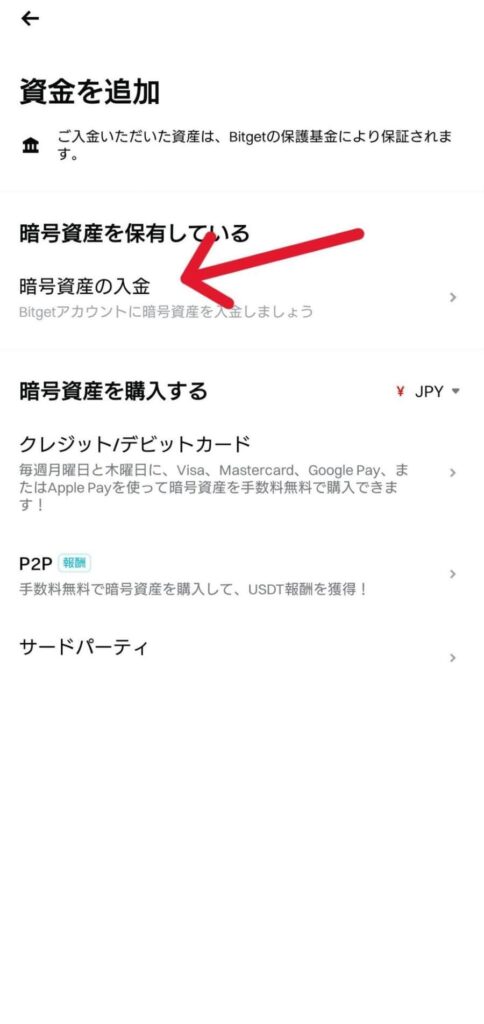
取り扱っている仮想通貨の一覧が表示されるので、入金したい銘柄を選択してください。
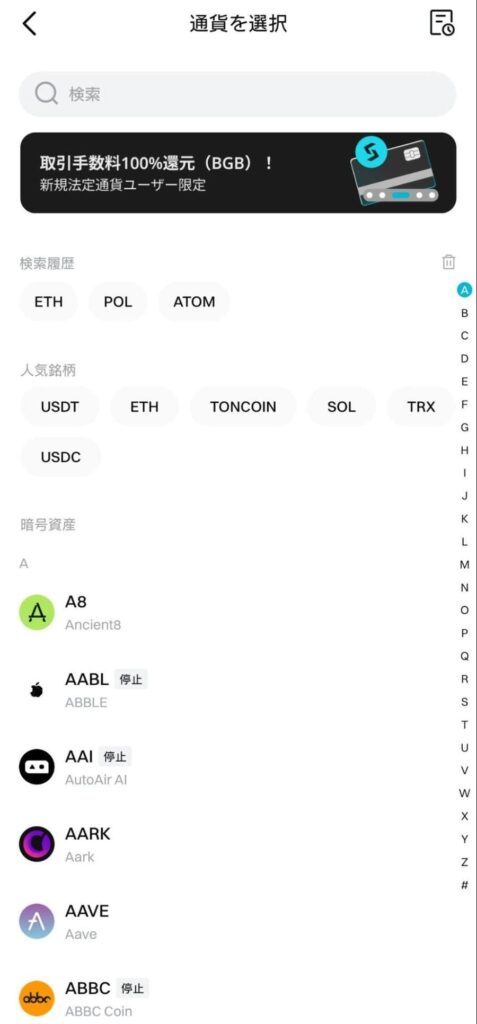
銘柄の種類がかなり多いため、名前を入力して検索するのが良いでしょう。
ネットワークを選択する
銘柄を選択したら、入金する際に使うネットワーク(ブロックチェーン)を選択します。
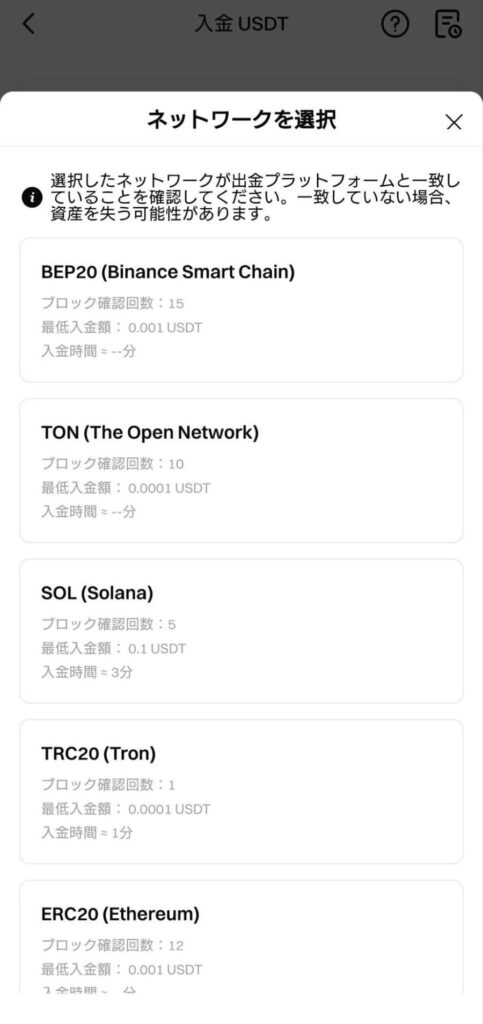
送金元がどのネットワークを使うのか確認し、同じものを選んでください。
もし異なるネットワークを選んでしまうと資金が消失する可能性もあるので、わからないまま適当に選ばないよう注意しましょう。
送金元でもネットワークを選択できる場合、なるべく手数料の安いところを利用するとお得です。
表示されたアドレス宛に仮想通貨を送金する
ネットワークを選択すると、入金先アドレスとQRコードが表示されます。
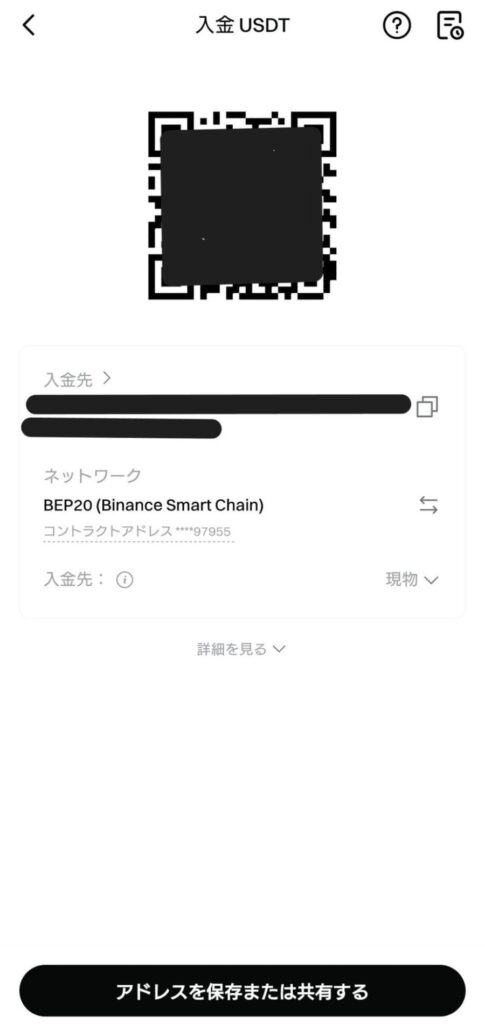
表示されたアドレスをコピーして、送金元から仮想通貨を送りましょう。
送金元がMetaMaskなどのスキャン機能が付いているものであれば、QRコードからアドレスを読み取る方法も使えます。
ネットワークやアドレスが正しいか不安な場合は、試しに少額を送金すると良いでしょう。
着金するのを待つ
送金を実行したら、あとはBitgetに反映されるのを待ちます。
Bitgetに送られた仮想通貨は、ブロックチェーン上で複数の承認処理を終えた後で口座に着金します。
資産ページの資産状況から入金状況を確認できるので、気になるのであればチェックしてみてください。
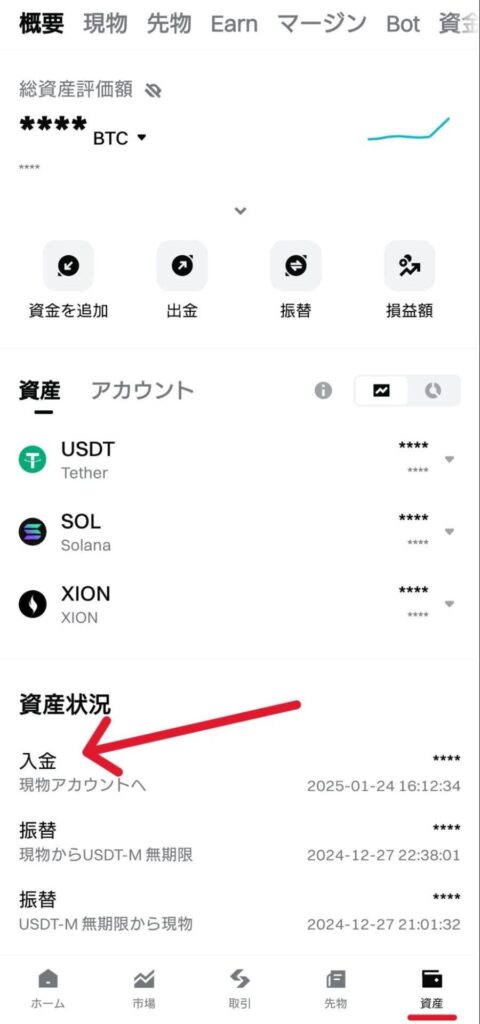
長時間待っても資産状況を確認できない場合は、送金時のネットワークやアドレスに問題があった可能性があります。
クレジットカードで仮想通貨を購入する方法も
ここまで仮想通貨を入金する方法を解説しましたが、クレジットカードを使ってBitget上で仮想通貨を購入する方法もあります。
「資産を追加」ボタンを押した後に「クレジット/デビットカード」を選択すれば、日本円を支払って任意の仮想通貨を購入することが可能です。
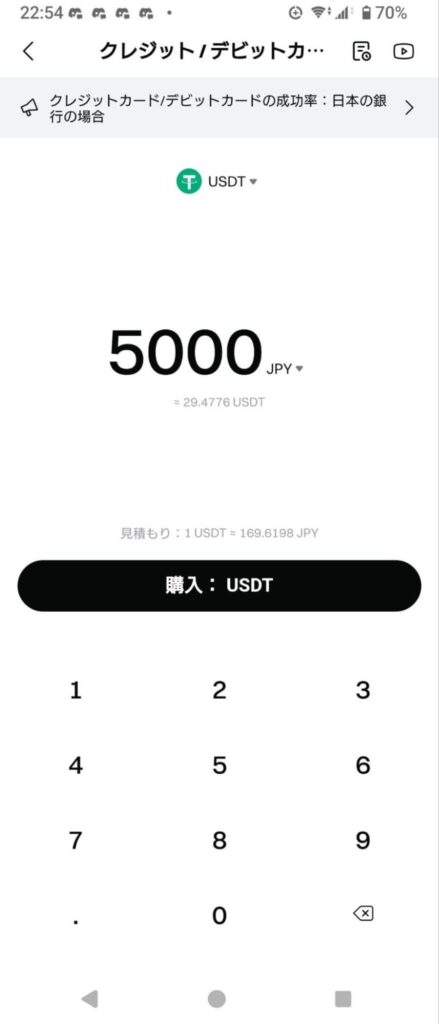
使用するカード会社によっては入金に失敗する可能性もありますが、手軽に入金したいときはクレジットカードを試してみるといいかもしれません。
なお、毎週月曜日と木曜日は、クレジットカードでの購入時にかかる手数料が無料です。
仮想通貨を送金する手順
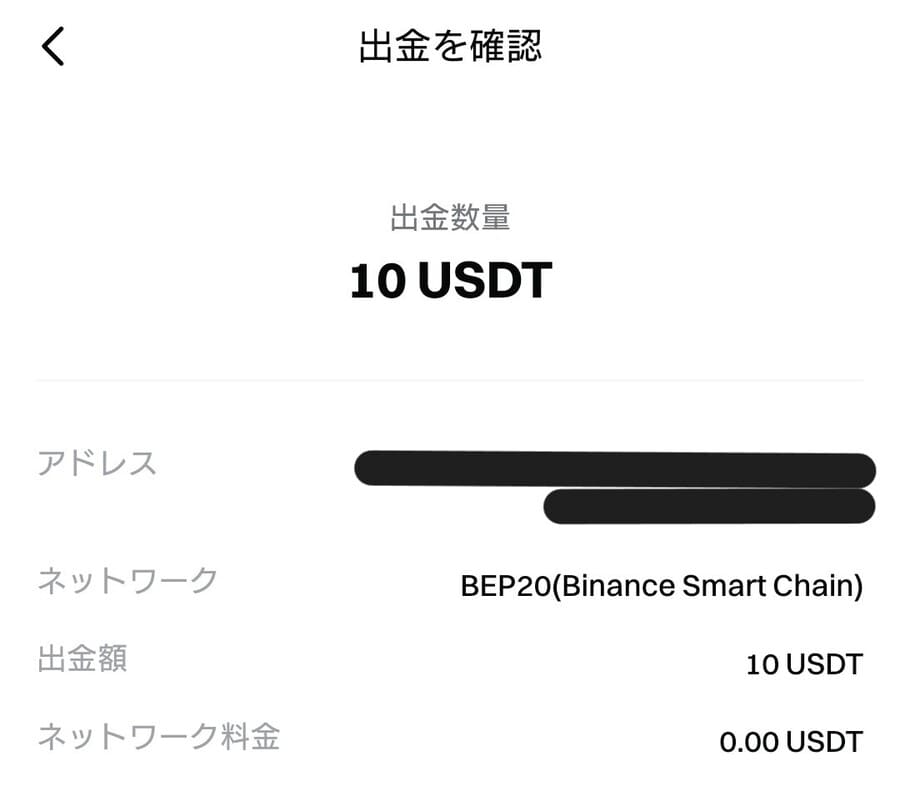
別の取引所やウォレットに仮想通貨を送金する方法を、以下の順に解説します。
- 送金する仮想通貨を選択する
- 送金に必要な情報を入力する
- 手数料を支払って送金を実行する
送金する仮想通貨を選択する
ホーム画面下の「資産」から資産ページを開き「出金」ボタンで出金します。
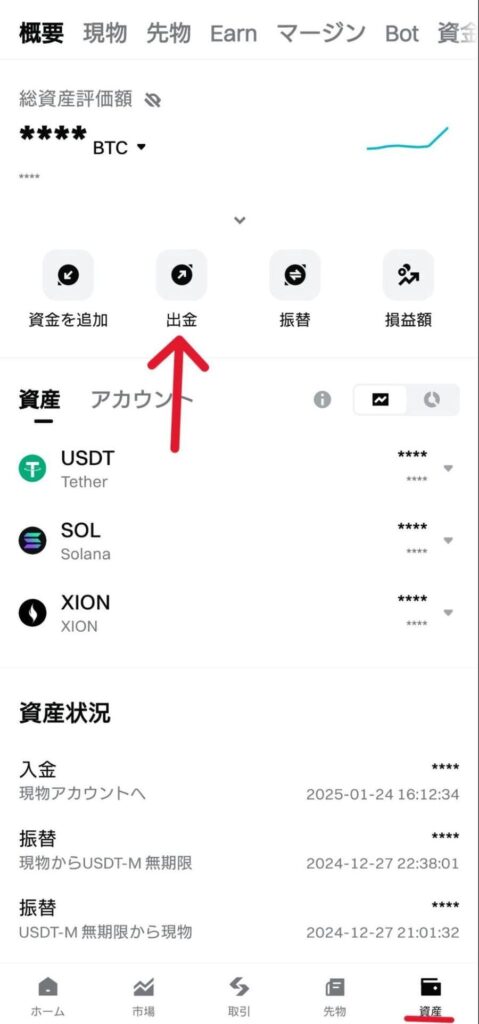
出金できる仮想通貨の一覧が表示されるので、送金したい通貨を選びましょう。
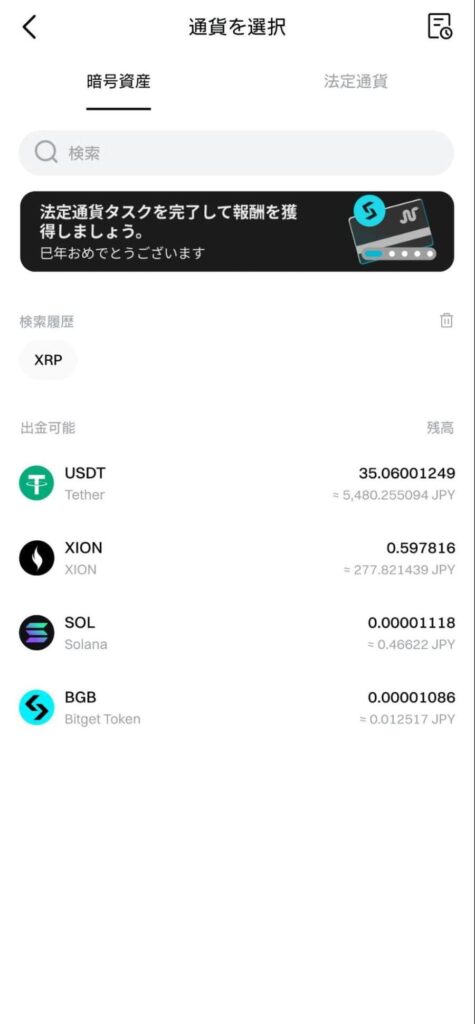
出金タイプは「オンチェーン出金」を選択すればOKです。
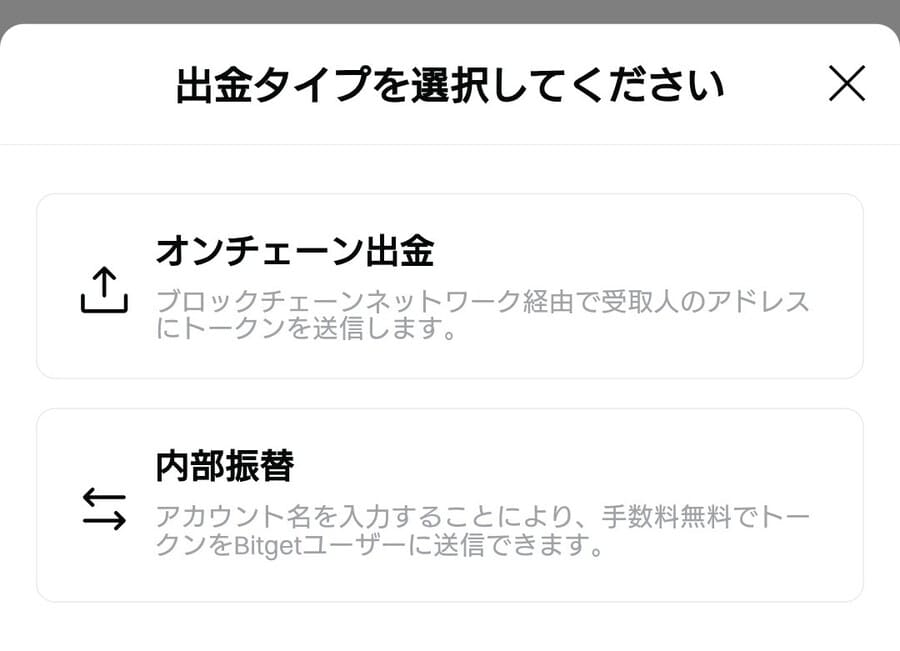
送金に必要な情報を入力する
送金する際に必要となる以下の情報を入力します。
- 出金アドレス(送金先)
- 出金ネットワーク
- 出金額
出金アドレスの入力にはQRコードスキャンも利用できます。
手数料や最小出金額はネットワークごとに異なるので注意してください。
ネットワークによってはタグ/メモの入力も必要
リップル(XRP)のような一部のネットワークでは、上記の情報以外にタグ/メモを入力する必要があります。
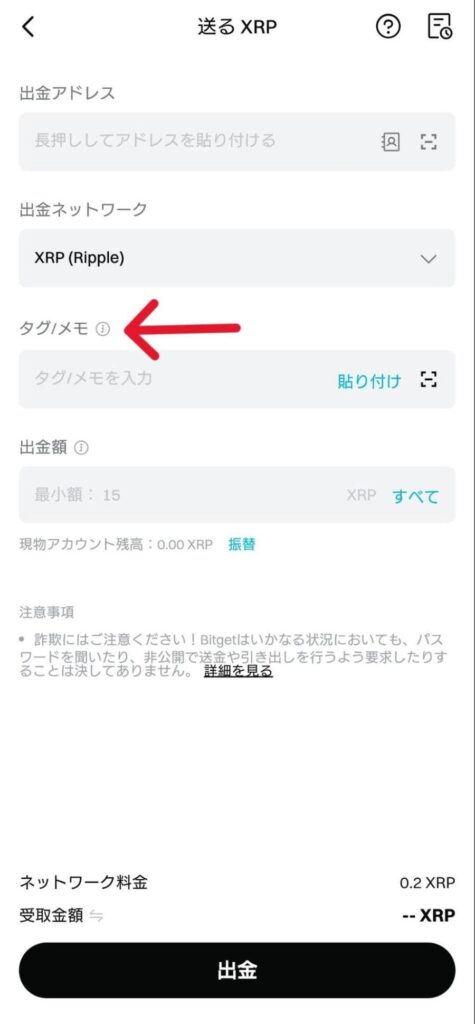
タグ/メモも正しく入力しないと仮想通貨が届かない可能性があるため、あらかじめ送金先で確認しておきましょう。
取引所やウォレットによって、以下のように呼び方が異なる場合もあるので要注意。
- デジタルID
- 識別子
- タグ
- ノート
なお、送金先によってはタグ/メモの入力が不要な場合もあります。
手数料を支払って送金を実行する
必要な情報を入力できたら「出金」ボタンを押して実行します。
利用規約の同意や、資金コードなどのセキュリティ認証などを終えると、Bitgetに出金リクエストが送信されます。
あくまでリクエストなので、承認されて実際に送金されるまで30分から1時間程度かかることも。
送金状況は資産の概要タグで確認できるので、気になったら確認してみてください。
現物取引で売買する方法
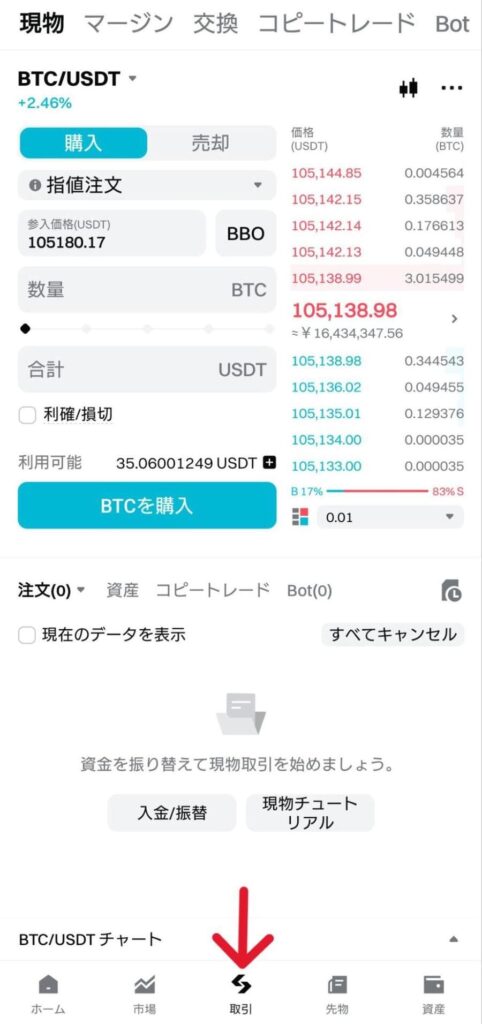
Bitgetで現物取引する際は、画面下の「取引」を押してください。
画面上部が「現物」タブになっていることを確認し、以下の手順で現物取引しましょう。
- 取引する仮想通貨ペアを選択する
- 注文方式を選択する
- 注文価格を決める
- 注文数量を入力する
- 注文を確定して取引されるのを待つ
簡単に取引するなら交換が便利
仮想通貨の取引に慣れていなかったり、手早く取引したかったりする場合は、交換機能(ブラウザではBitget Convert)を利用すると良いでしょう。
取引のタブを「交換」に変え、仮想通貨の銘柄の数量を決めて実行するだけで、取引が完了します。
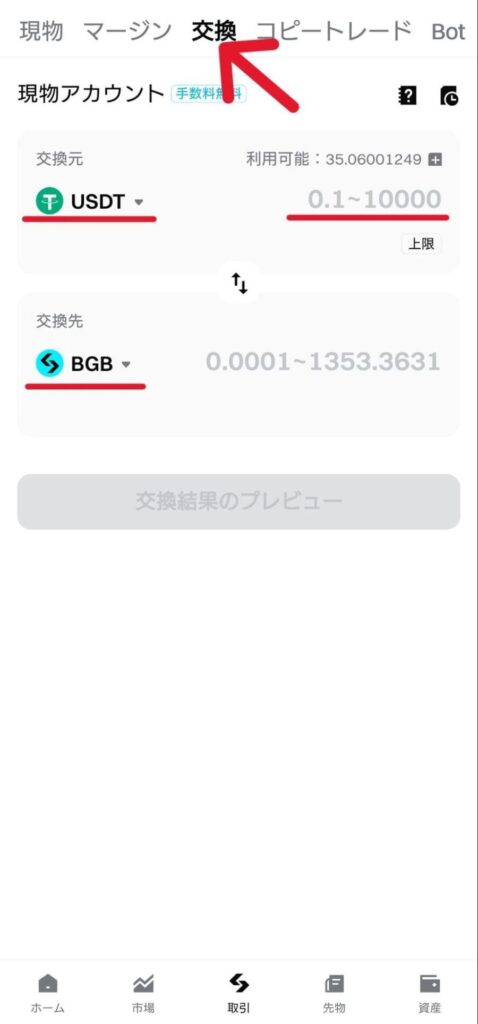
ただし、現物取引に比べると交換レートが悪かったり、一部の銘柄は交換できなかったりするデメリットも。
損を抑えられるよう、以下で解説する現物取引をなるべく利用しましょう。
取引する仮想通貨ペアを選択する
まずは取引したい仮想通貨ペアを選択します。
現在選択されているペア(BGB/USDTなど)が上部に表示されているので、変更したい場合は表示部分をタップしてください。
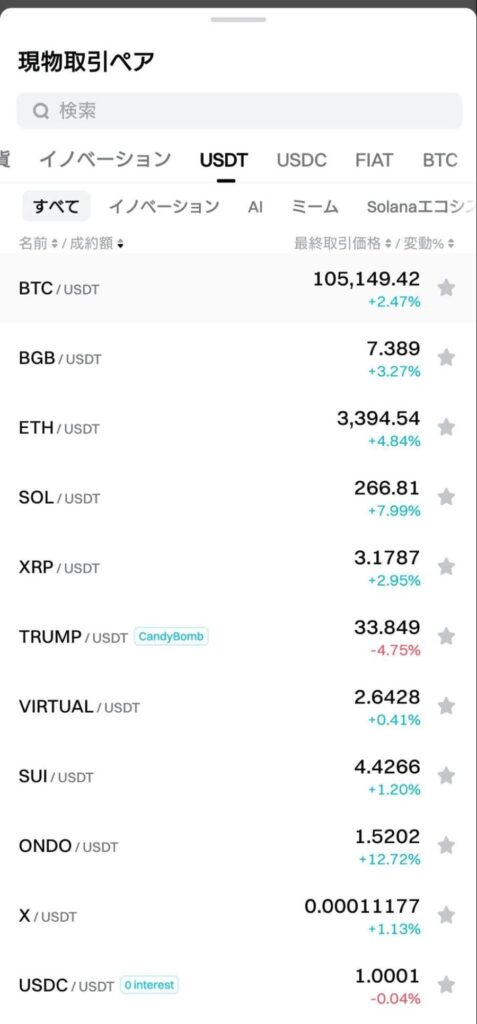
上の検索バーに取引したい仮想通貨を入力し、売買したい銘柄を含んだペアを探しましょう。
草コインのようなマイナーな仮想通貨は、USDTやUSDCとのペアしか存在しないケースが多いようです。
そのため、手持ちの仮想通貨をいったんUSDTに変えなければ目当ての銘柄を購入できない場合もあります。
注文方式を選択する
取引する際の注文方式を選択します。
仮想通貨ペアの左側の通貨を買いたいのであれば「購入」を、売りたいのであれば「売却」を選択してください。
たとえば、通貨ペアがBGB/USDTで、BGBを買いたい場合は「購入」を選択しましょう。
「購入」および「売却」ボタンの下では注文の種類を選択でき、注文を出した後の売買タイミングなどを調整できます。
以下の種類を選択できるので、取引に慣れたら試してみてください。
| 指値注文 | 指定した価格になったら取引する |
| 高度な指値注文 | 特殊な注文方法(ポストオンリー、IOC、FOK)を含んだ指値注文 |
| 成行注文 | 現在の価格ですぐに取引する |
| トリガー | 価格がトリガーに達したタイミングで注文する |
| OCO | 指値注文とトリガーを同時に発注する(片方が実行されるともう片方はキャンセルされる) |
| 利確/損切 | 利確または損切するためのトリガーを設定する |
| トレーリングストップ | 価格の変動やコールバック率に基づいて注文価格を自動修正する |
注文価格を決める
注文価格、つまり取引を実行する価格を決めます。

注文価格を決める際は、右側に表示されている価格を参考にしましょう。
赤い価格は買い注文、青い価格は売り注文、中央の数字は現在の価格です。
たとえば指値注文で購入するのであれば、現在の価格よりも低い価格を入力してください。
トリガー価格などを設定する必要がある注文の種類を選んでいる場合は、併せて入力しましょう。
BBO注文で自動的に価格を決められる
指値注文をする際に「BBO」ボタンを押すことで、BBO(Best Bid Offer)注文を実行できます。
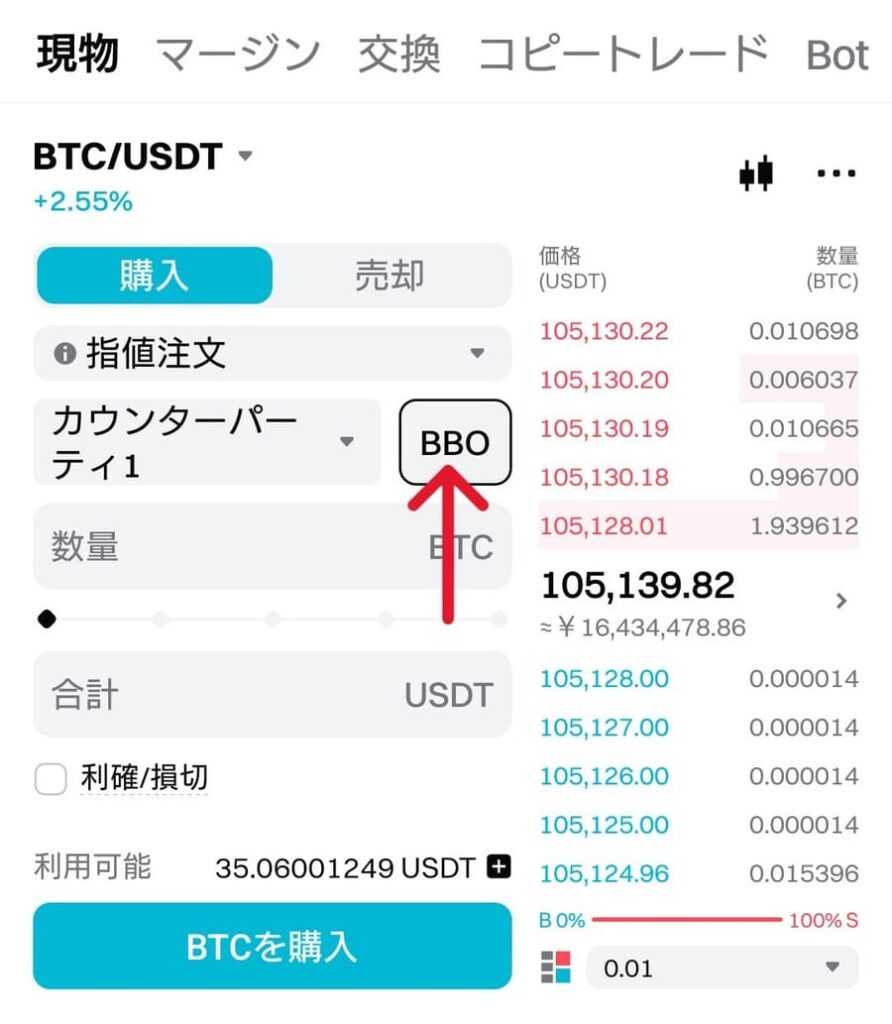
BBO注文では、発注するときの注文状況に応じて自動的に注文価格を決めます。
選択できるBBOオプションと概要は以下の通り。
| BBOオプション名 | 購入時 | 売却時 |
|---|---|---|
| カウンターパーティ1 | 最低売値 | 最高買値 |
| カウンターパーティ5 | 5番目に低い売値 | 5番目に高い買値 |
| キュー1 | 最高買値 | 最低売値 |
| キュー5 | 5番目に高い買値 | 5番目に低い売値 |
価格の変動を気にせず適切な価格を設定しやすいので、ぜひ活用してください。
注文数量を入力する
取引する際に支払う仮想通貨の数量を入力しましょう。
以下いずれかの方法で数量を決められるので、好きな方法で入力してください。
- 数量の欄に入力する
- 数量下のスライドバーを動かして支払うパーセンテージを決める
- 合計の欄に入力する
スライドバーを動かすと、利用可能な数量に応じて自動的に値が入力されます。
直接入力する場合は、利用可能な数量より多くならないようにしましょう。
注文を確定して取引されるのを待つ
それぞれの項目を入力できたら「○○を購入」または「○○を売却」のボタンを押して発注します。
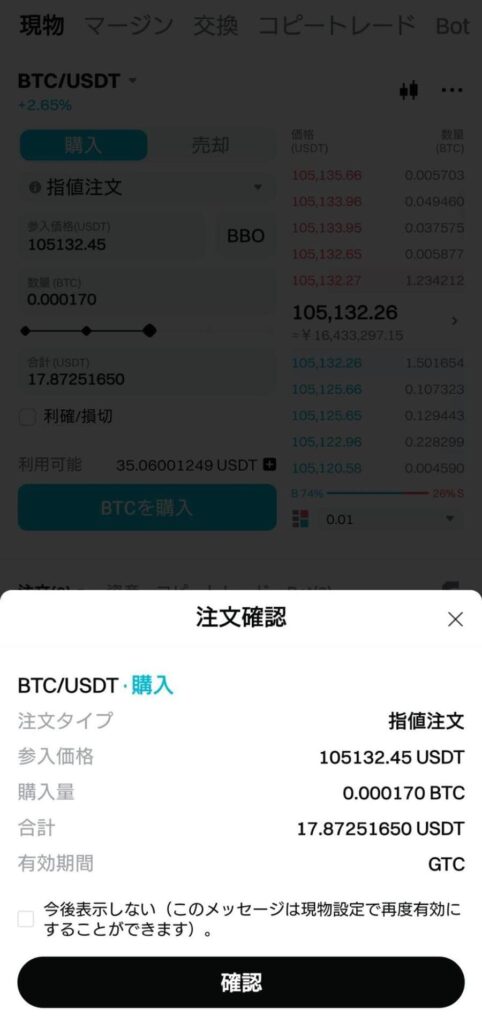
「確認」ボタンを押して発注を確定させると、画面下側の注文一覧に発注内容が表示されるでしょう。
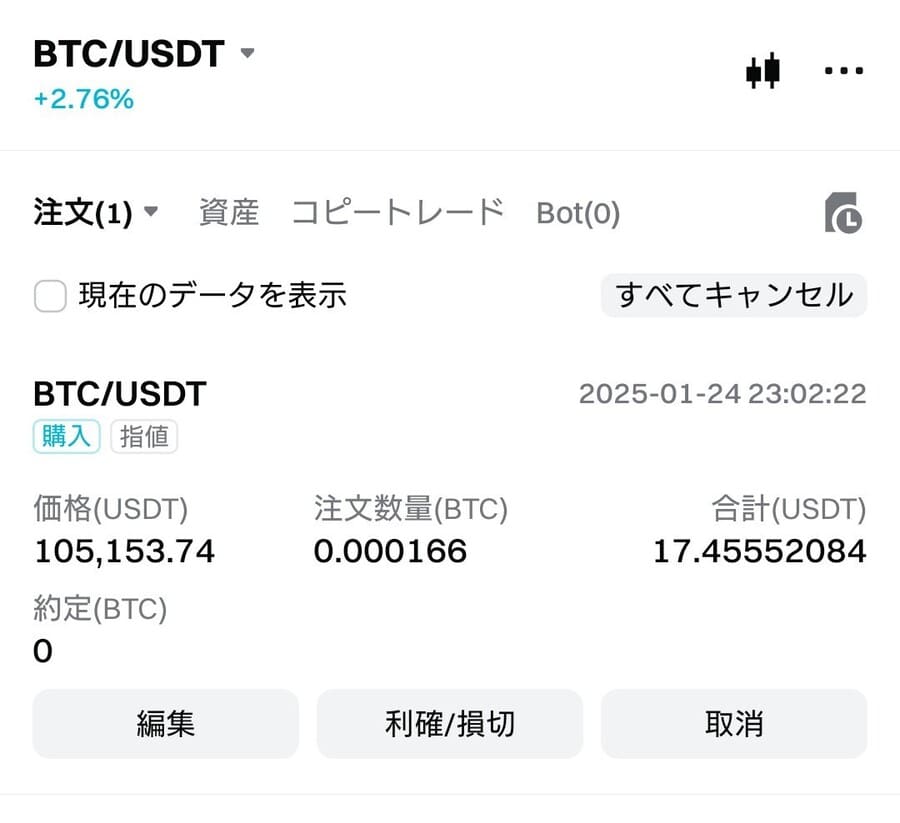
現在の価格が注文価格に達したときに取引が実行されるので、あとは待つだけです。
なかなか取引されないときは、注文をキャンセルして再発注することもできます。
成行注文の場合はすぐに取引が実行されるので、注文一覧には表示されません。
先物取引で売買する方法
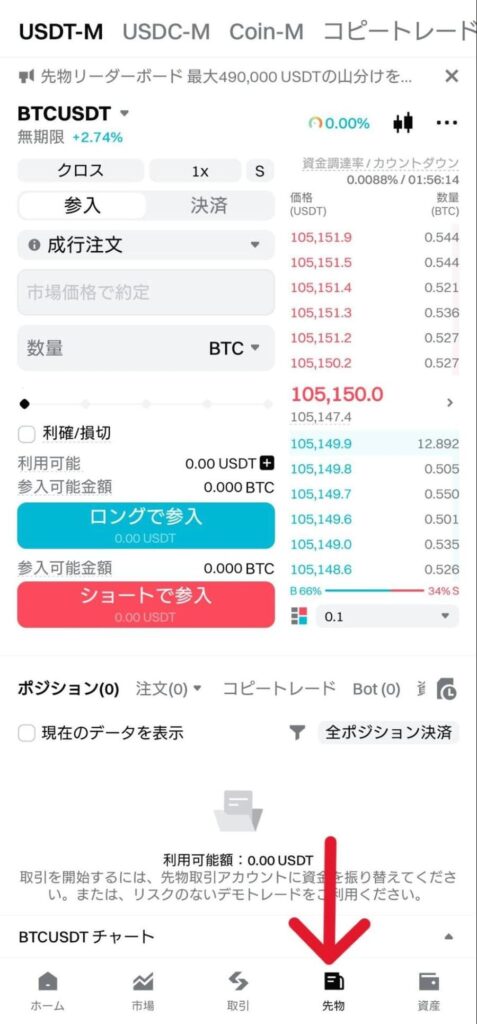
先物取引とは、将来の売買についての条件を先に決める取引方法です。
Bitgetアプリで先物取引するには、画面下の「先物」を選択し、以下の手順で取引しましょう。
- 取引する仮想通貨ペアを選択する
- レバレッジの倍率を設定する
- 注文の種類を選択する
- 注文価格・数量を決めて参入する
- タイミングを見計らって決済する
今回は、USDTを証拠金として支払うUSDT-Mで取引します。
資産ページの「振替」ボタンから、USDT-M 無期限アカウントにUSDTをあらかじめ振り替えておいてください。
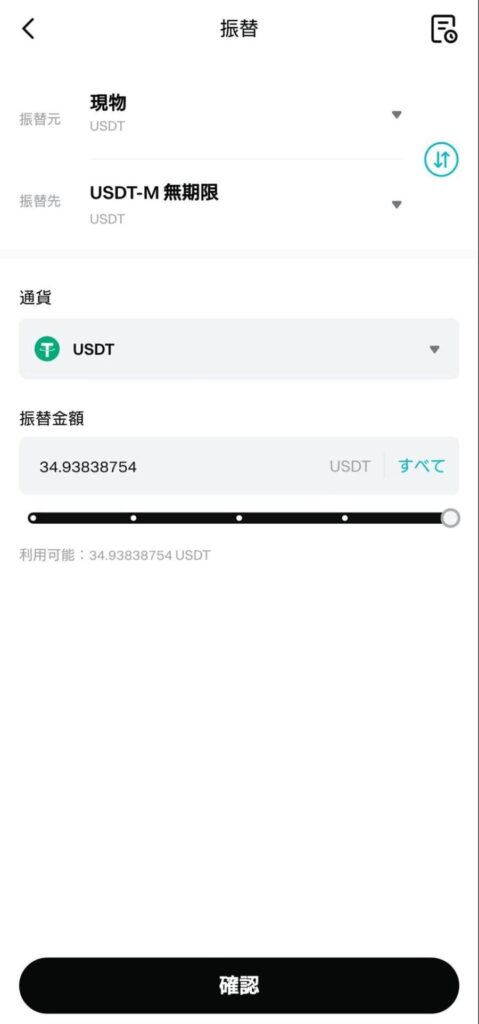
取引する仮想通貨ペアを選択する
現物取引するときと同様、まずは取引する仮想通貨ペアを選択します。
上部の通貨ペア表示部分(BGBUSDTなど)をタップし、取引したい銘柄を選びましょう。
今回はUSDTを使うので「USDT-M」タブ内にある「○○USDT」のいずれかを選択してください。
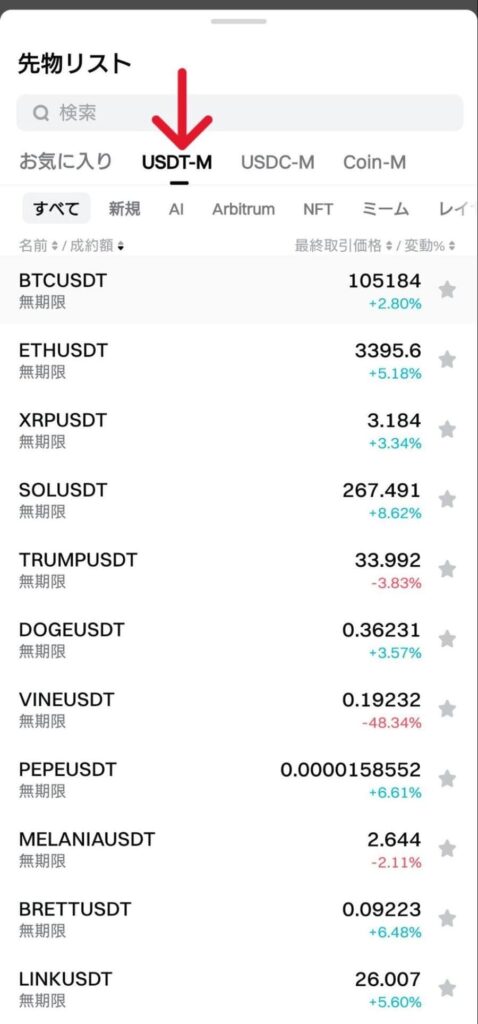
レバレッジの倍率を設定する
倍率が表示されている部分をタップすると、取引する際のレバレッジを設定できます。
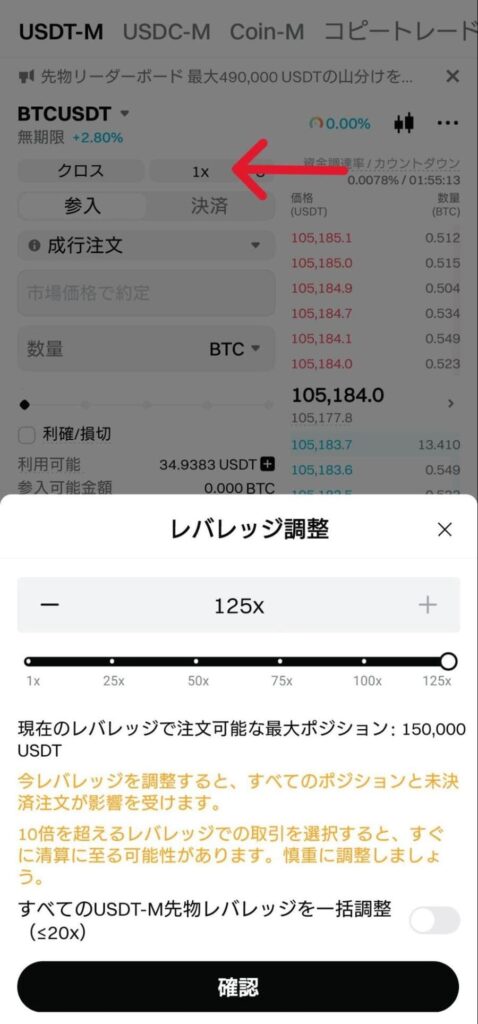
レバレッジとは少額の証拠金で多くの通貨を売買する取引手段で、かけた倍率に応じて利益を大きくすることができます。
たとえば、レバレッジを10倍に設定すると、用意する証拠金が10USDTだとしても100USDTぶんの取引が可能です。
しかし、損失が発生したときも10倍になってしまうため、高い倍率のレバレッジ取引にはリスクが伴います。
まずは倍率を1倍にして様子見し、実際に取引していくなかで少しずつ上げるようにしましょう。
注文の種類を選択する
注文する方法を以下の中から選択します。
| 指値注文 | 指定した価格になったら取引する |
| 高度な指値注文 | 特殊な注文方法(ポストオンリー、IOC、FOK)を含んだ指値注文 |
| 成行注文 | 現在の価格ですぐに取引する |
| トリガー | 価格がトリガーに達したタイミングで注文する |
| トレーリングストップ | 価格の変動やコールバック率に基づいて注文価格を自動修正する |
| 分割注文 | 大きな注文を分割して発注する |
| アイスバーグ | 大きな注文を分割して少しずつ自動発注する |
| TWAP | 大きな注文を分割して一定時間ごとに発注する |
高度な取引方法が必要なければ、指値注文もしくは成行注文を選ぶと良いでしょう。
ちなみに、先物取引で選択できる分割注文、アイスバーグ、TWAPには以下のメリットがあり、主に大手の投資家が利用しています。
- 注文1つごとが小さい取引になるため目立ちにくくなる
- 価格への影響(プライスインパクト)を抑えられる
- 複数の注文を一度に発注できる
注文価格・数量を決めて参入する
注文する価格と数量を決め、参入するための注文を発注します。
参入する方法にはロングとショートの2種類があるので、どちらかを選んで発注しましょう。
- ロング:価格が上昇すると利益が出る
- ショート:価格が下落すると利益が出る
将来的に価格が上昇しそうであればロングを、下落しそうであればショートを選んでください。
発注した取引が成立するとポジションが配置され、価格が変動するとともに損益が表示されるようになります。
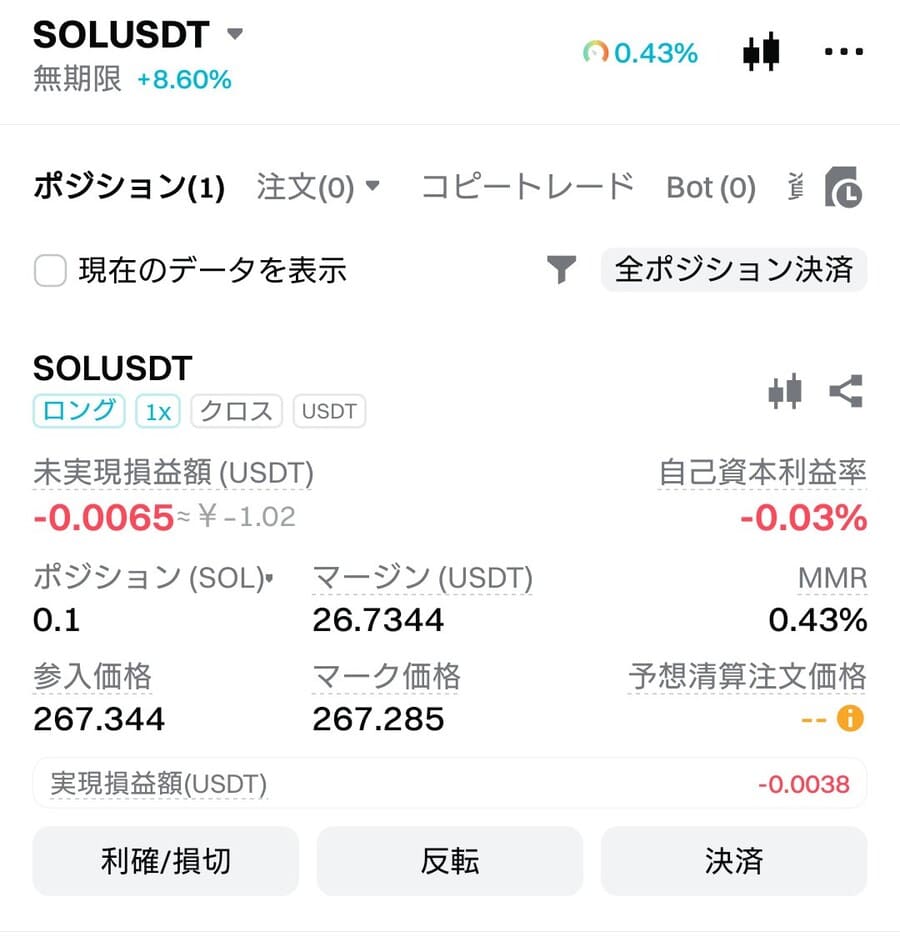
タイミングを見計らって決済する
参入したら価格の動きを追い、利確または損切したいタイミングでポジションを決済します。
ポジションの「決済」ボタンを押し、参入するときと同様に価格や数量などを入力しましょう。
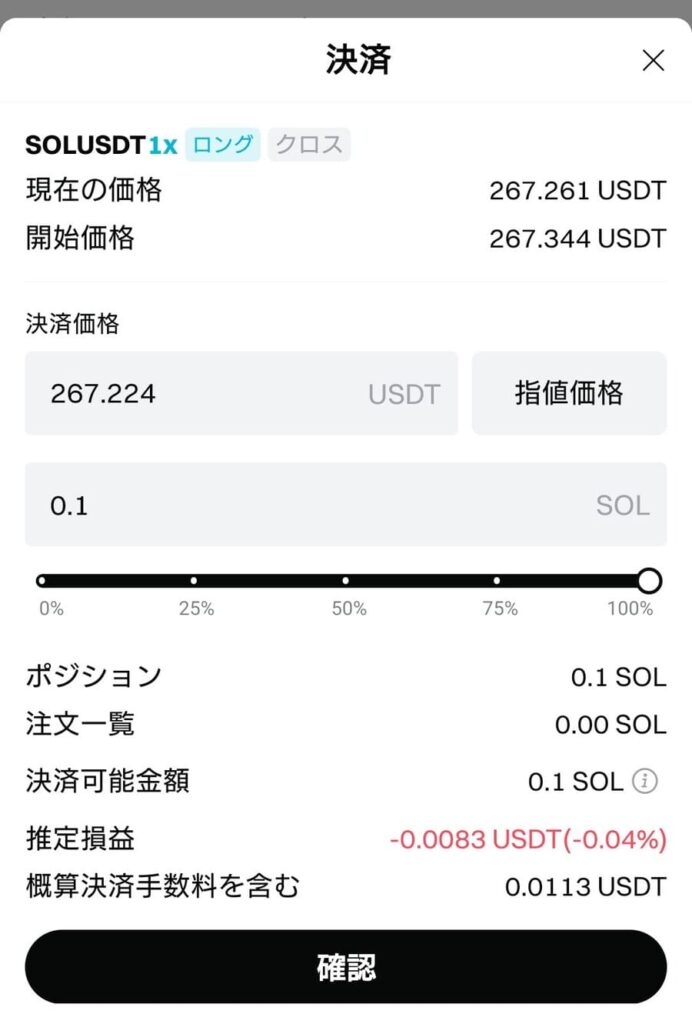
「確認」ボタンを押して発注し、取引が成立すれば、決済した金額を受け取れます。
利確/損切を設定しておくと安心
参入する時点で決済する価格を決めているのであれば、参入を注をするときに利確/損切を設定しておくと良いでしょう。
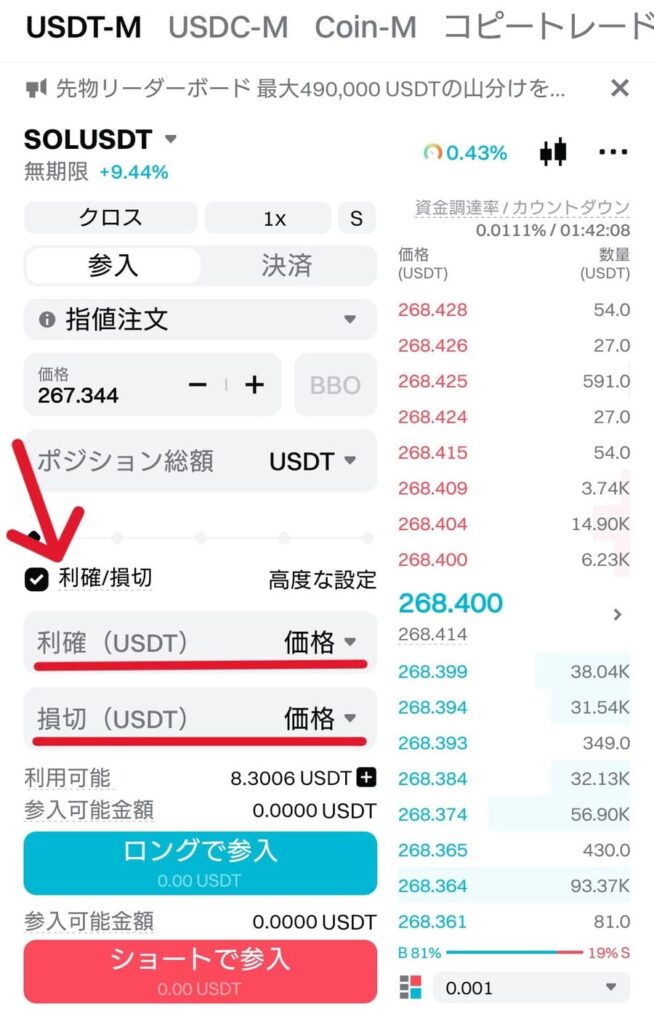
利確/損切を有効にすることで、指定した価格になったとき自動的に決済が実行されます。
とくにレバレッジをかける際は設定しておくと安心です。
設定した利確/損切の価格は、あとから変更することもできます。
Bitget(ビットゲット)の使い方に関するQ&A

Bitgetの使い方に関する、よくある質問と回答を紹介します。
- Bitgetは日本語で利用できますか?
- 入金したのに取引に使える資金がありません
- 手数料にBGBを使うには?
- 口座開設するにはどうすればいいですか?
- コピートレードやステーキングの方法を知りたいです
- Bitgetは日本語で利用できますか?
-
Bitgetは日本語で利用できます。
アプリを使う中で英語に困る場面はほぼ無いでしょう。
- 入金したのに取引に使える資金がありません
-
入金した口座と取引に使う口座が異なる場合、取引画面に資金が表示されません。
Bitgetでは以下のように口座が分かれています。
- 現物
- 資金調達アカウント
- USDT-M 無期限
- USDC-M 無期限
- Coin-M 無期限
- クロスマージン(現物)
- 分離マージン(現物)
あるはずの資金が見当たらない場合は、取引内容に対応した口座に資金が入っているかチェックしましょう。
資金を移動させるには、資産ページなどで必要な通貨を振り替えてください。
- 手数料にBGBを使うには?
-
手数料の支払いにBGBを使うには、手数料一覧のページでBGB手数料割引をオンにする必要があります。
その他カテゴリの機能「手数料一覧」を選択し、取引手数料の現物にあるスイッチをオンに切り替えてください。

スイッチをオンにした状態であれば、現物取引で手数料を支払う際にBGBを支払い、20%の割引を受けられます。
BGBが不足している場合は通常の仮想通貨で支払い、割引が適用されないので注意してください。
- 口座開設するにはどうすればいいですか?
-
Bitgetで口座を開設する方法は以下の記事で解説しているので、こちらを参考にすると良いでしょう。
meta land Bitget(ビットゲット)の口座開設・登録方法を徹底解説|本人確認(KYC)認証からキャンペーン情報も紹介 | … Bitget(ビットゲット)は、800種類以上のトークンを取り扱う、セーシェル共和国に拠点を置いた仮想通貨取引所。今回は、Bitgetの口座開設方法やお得なキャンペーン情報を…
Bitget(ビットゲット)の口座開設・登録方法を徹底解説|本人確認(KYC)認証からキャンペーン情報も紹介 | … Bitget(ビットゲット)は、800種類以上のトークンを取り扱う、セーシェル共和国に拠点を置いた仮想通貨取引所。今回は、Bitgetの口座開設方法やお得なキャンペーン情報を… - コピートレードやステーキングの方法を知りたいです
-
Bitgetで利用できる各種機能は別記事で紹介しているので、本記事と併せてご覧ください。
meta land Bitgetのコピートレードの特徴とは?設定方法と利用方法を解説 | meta land 本記事ではBitgetのコピートレードについて詳しく説明します。コピートレードの設定方法やおすすめキャンペーンを紹介していますので、ぜひ参考にしてください。meta land
Bitgetのコピートレードの特徴とは?設定方法と利用方法を解説 | meta land 本記事ではBitgetのコピートレードについて詳しく説明します。コピートレードの設定方法やおすすめキャンペーンを紹介していますので、ぜひ参考にしてください。meta land Bitgetのステーキングのやり方は?セービングなどの種類や利回りなども解説 | meta land 本記事は、Bitgetでステーキングする方法や手順、注意点などを解説します。ステーキング以外の元本保証型サービスについても紹介するので、ぜひ参考にしてください。meta land
Bitgetのステーキングのやり方は?セービングなどの種類や利回りなども解説 | meta land 本記事は、Bitgetでステーキングする方法や手順、注意点などを解説します。ステーキング以外の元本保証型サービスについても紹介するので、ぜひ参考にしてください。meta land Bitget Launchpool(ローンチプール)とは?特徴や参加方法を画像つきで解説 | meta land Bitget Launchpoolの特徴と参加方法を詳しく解説。新規上場トークンを低リスクで獲得できる仮想通貨運用サービスの魅力や、スマホアプリでの具体的な利用手順、よくある質…
Bitget Launchpool(ローンチプール)とは?特徴や参加方法を画像つきで解説 | meta land Bitget Launchpoolの特徴と参加方法を詳しく解説。新規上場トークンを低リスクで獲得できる仮想通貨運用サービスの魅力や、スマホアプリでの具体的な利用手順、よくある質…
まとめ
本記事では、Bitgetの使い方について解説しました。
最後に、記事の内容をおさらいしておきましょう。
- Bitgetには3通りの方法でログインできる
- 日本円を直接入金できないため仮想通貨を送金する必要がある
- 仮想通貨の入出金には時間がかかる場合もある
- 現物取引時に指値注文や成行注文などの種類を選べる
- 先物取引では参入したポジションを決済して損益を得る
Bitgetは日本語に対応しており初心者にも使いやすい取引所です。
基本的な使い方を覚え、さまざまな仮想通貨を売買できるようになれば、利益を獲得するチャンスも増えるでしょう。
使い方がわからなくなったときは、再び本記事を参考にして頂ければ幸いです。